- Dacă computerul dvs. repornește aleatoriu când jucați jocuri, problema constă în general la PSU sau driverul grafic.
- Pentru a o remedia, mai întâi, verificați dacă computerul dvs. îndeplinește cerințele de sistem pentru joc, actualizați driverele sau încercați celelalte metode aici.
- De asemenea, aflați cum să împiedicați supraîncălzirea computerului dvs. atunci când jucați jocuri.
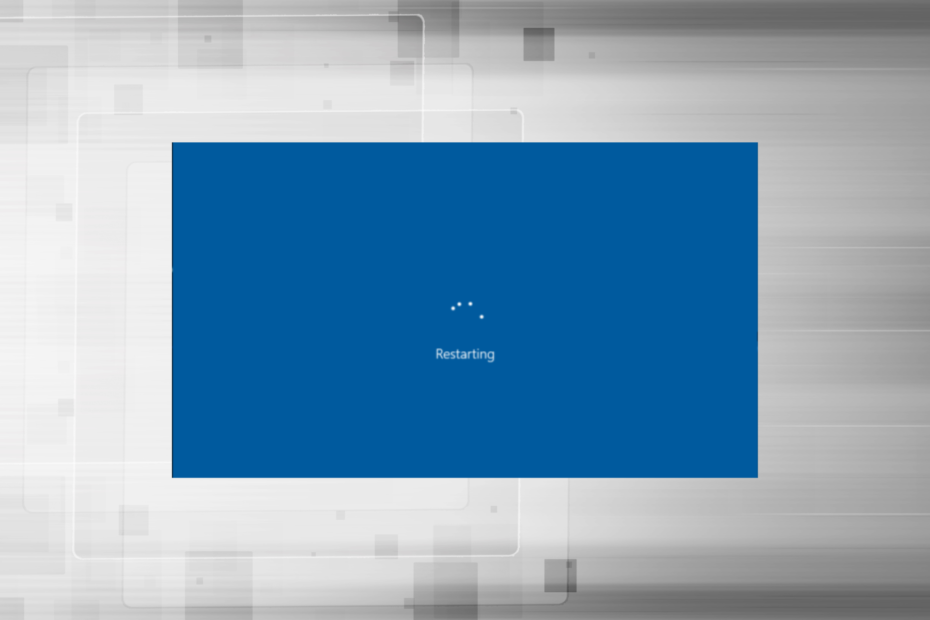
XINSTALAȚI FĂCÂND CLIC PE DESCARCARE FIȘIER
Acest software vă va menține driverele în funcțiune, protejându-vă astfel de erorile comune ale computerului și defecțiunile hardware. Verificați acum toate driverele dvs. în 3 pași simpli:
- Descărcați DriverFix (fișier de descărcare verificat).
- Clic Incepe scanarea pentru a găsi toate driverele problematice.
- Clic Actualizați driverele pentru a obține versiuni noi și pentru a evita defecțiunile sistemului.
- DriverFix a fost descărcat de 0 cititorii luna aceasta.
Orice întrerupere sau chiar întreruperi minore afectează experiența de joc, iar utilizatorii își pot pierde progresul în joc. Lucrurile devin și mai rele dacă computerul repornește atunci când jucați jocuri și mai mulți utilizatori au raportat că au întâlnit acest lucru frecvent.
Jocurile cu grafică de ultimă generație necesită un computer cu configurații decente, în lipsa căruia, vă puteți confrunta cu probleme precum decalajul jocului, dar o repornire frecventă este o problemă destul de complicată.
Deci, haideți să aflăm de ce repornește computerul când jucați jocuri și soluțiile pentru acesta.
De ce îmi repornește computerul când joc jocuri?
PC-ul poate reporni din mai multe motive, dar, în general, se întâmplă atunci când există o problemă cu PSU (unitatea de alimentare) a computerului. Dacă sursa de alimentare nu furnizează puterea necesară, computerul repornește atunci când joacă un joc, chiar dacă nu se supraîncălzi.

Driverul dvs. de grafică sau alte drivere de dispozitiv ar putea cauza problema. În afară de asta, dacă setările de alimentare sunt configurate greșit, va avea ca rezultat blocări frecvente sau chiar o repornire.
Supraîncălzirea este un alt motiv comun, iar atunci când temperatura depășește un anumit nivel, computerul repornește automat pentru a proteja diferitele componente de deteriorare.
daca tu overclockat PC-ul pentru a obține mai multă performanță, sunt șanse ca modificările să fi introdus instabilitate și să provoace reporniri frecvente.
Ce fac dacă computerul meu repornește când joc jocuri?
1. Verificați dacă computerul dvs. îndeplinește cerințele jocului
Fiecare joc are un set specific de cerințe care trebuie îndeplinite pentru ca jocul să funcționeze eficient. Dar lucrurile nu sunt chiar atât de simple!
Jocurile au în general două tipuri de cerințe, Minimum și Recomandat. Chiar dacă PC-ul îndeplinește cerințele minime, computerul ar putea totuși reporni aleatoriu atunci când joacă jocuri.
Pentru un joc ideal și o performanță optimă, cel mai bine este ca computerul să îndeplinească cerințele de sistem recomandate.
2. Câteva verificări de bază
Mulți utilizatori, după ce au petrecut ore întregi depanând și au încercat toate metodele posibile, și-au dat seama că a fost o conexiune slăbită sau necorespunzătoare care a făcut ca computerul să repornească atunci când jucau jocuri. Așadar, asigurați-vă că cablurile care merg de la PSU sunt conectate corect.
În cazul unor probleme cu PSU, computerul repornește în timp ce joci fără ecran albastru. De asemenea, puteți încerca să instalați un alt PSU pentru a afla dacă cel utilizat în prezent funcționează bine.

În plus, puteți utiliza o soluție software fiabilă de monitorizare a performanței pentru a identifica cauza de bază. Utilizați-l pentru a verifica dacă sursa de alimentare este corectă, dacă tensiunea de intrare nu este nici prea mare, nici prea scăzută și computerul nu se supraîncălzi.
3. Actualizați driverul grafic
- presa Windows + S pentru a lansa Căutare meniu, intrați Manager de dispozitiv în câmpul de text și faceți clic pe rezultatul de căutare relevant.
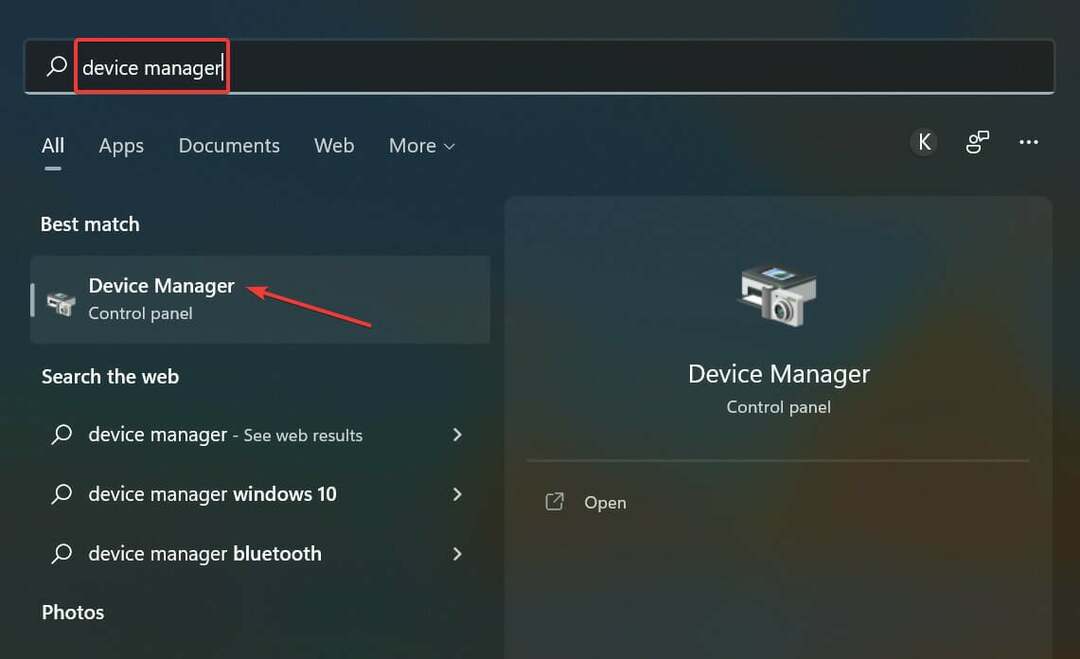
- Acum, faceți dublu clic pe Adaptoare de afișare intrare.
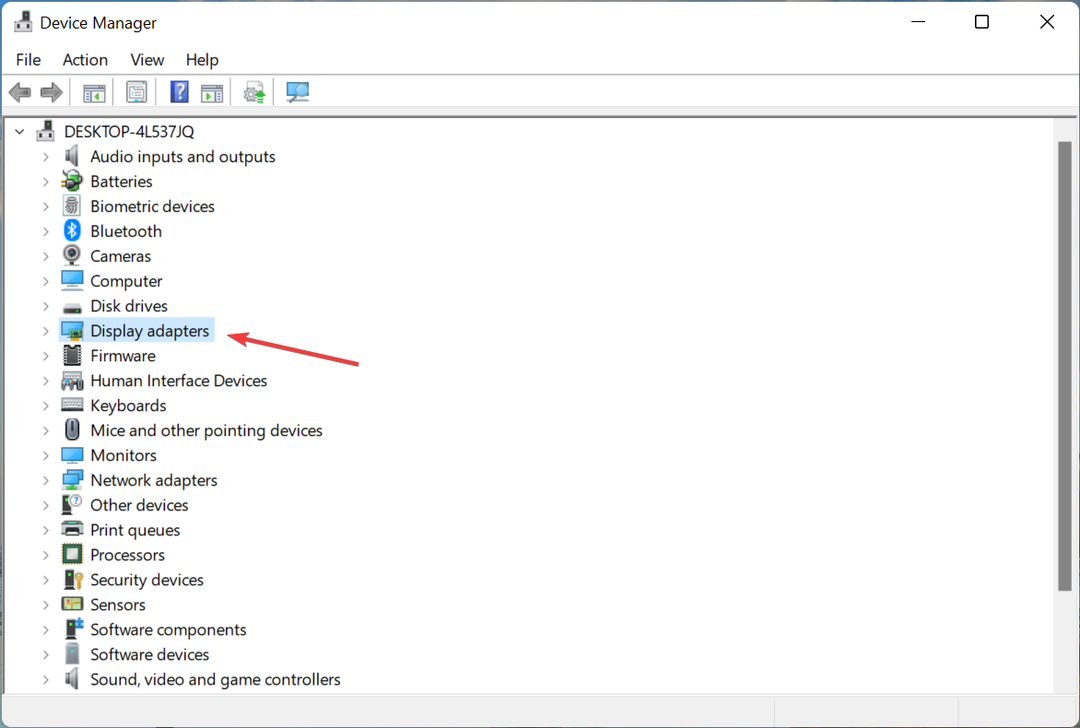
- Faceți clic dreapta pe adaptorul grafic utilizat și selectați Actualizați driver-ul din meniul contextual.
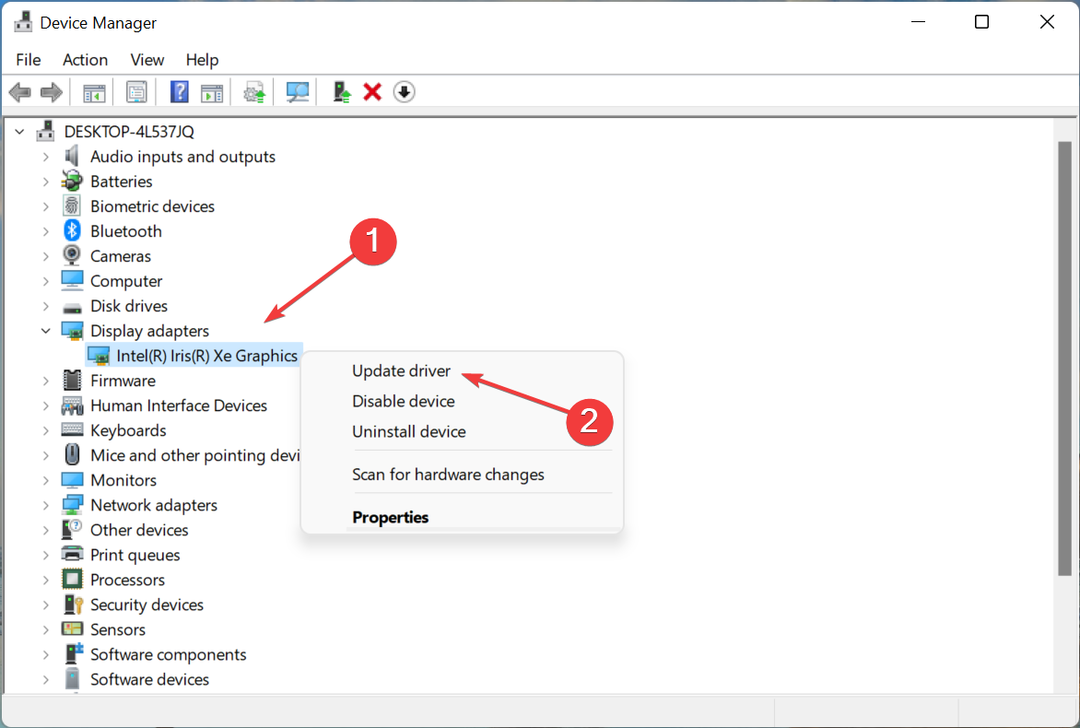
- Apoi, selectați Căutați automat drivere.
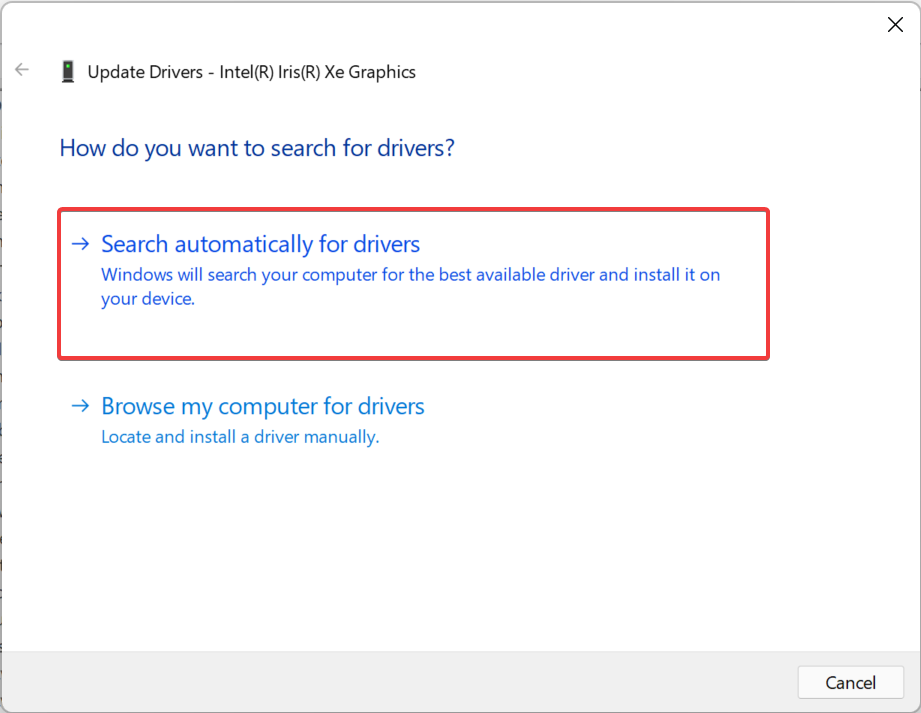
- Așteptați ca Windows să găsească și să instaleze cel mai bun driver disponibil pe sistem.
Deși nu este recomandat să verificați frecvent actualizările de drivere, driverul grafic de aici este o excepție. Când joci, joacă un rol critic și, dacă este învechit sau există o eroare, actualizarea acestuia ar putea rezolva problema.
Sfat de expert: Unele probleme ale PC-ului sunt greu de rezolvat, mai ales când vine vorba de depozite corupte sau de fișiere Windows lipsă. Dacă întâmpinați probleme la remedierea unei erori, este posibil ca sistemul dumneavoastră să fie parțial defect. Vă recomandăm să instalați Restoro, un instrument care vă va scana mașina și va identifica care este defecțiunea.
Click aici pentru a descărca și a începe repararea.
Dacă această metodă nu funcționează, încercați instalând manual cea mai recentă versiune de driver și verificați dacă computerul încă repornește când jucați jocuri.
Actualizarea constantă a driverelor de pe computer este esențială, mai ales atunci când jucați jocuri și o soluție automată terță parte, cum ar fi DriverFix poate îmbunătăți de fapt sesiunile de joc.
DriverFix vă va scana rapid computerul pentru drivere de plăci grafice învechite și le va instala sau actualiza într-o clipă. Dacă sunteți un jucător pasionat, acest lucru este mult mai eficient decât să o faceți manual.
- Nu este suficient spațiu liber pentru actualizarea Warzone? 5 soluții clare
- 3 moduri de a activa TLS 1.2 pe toate edițiile Windows în 2022
4. Dezactivați repornirea automată
- presa Windows + S pentru a lansa Căutare meniu, intrați Vizualizați setările avansate ale sistemului, și faceți clic pe rezultatul de căutare relevant.
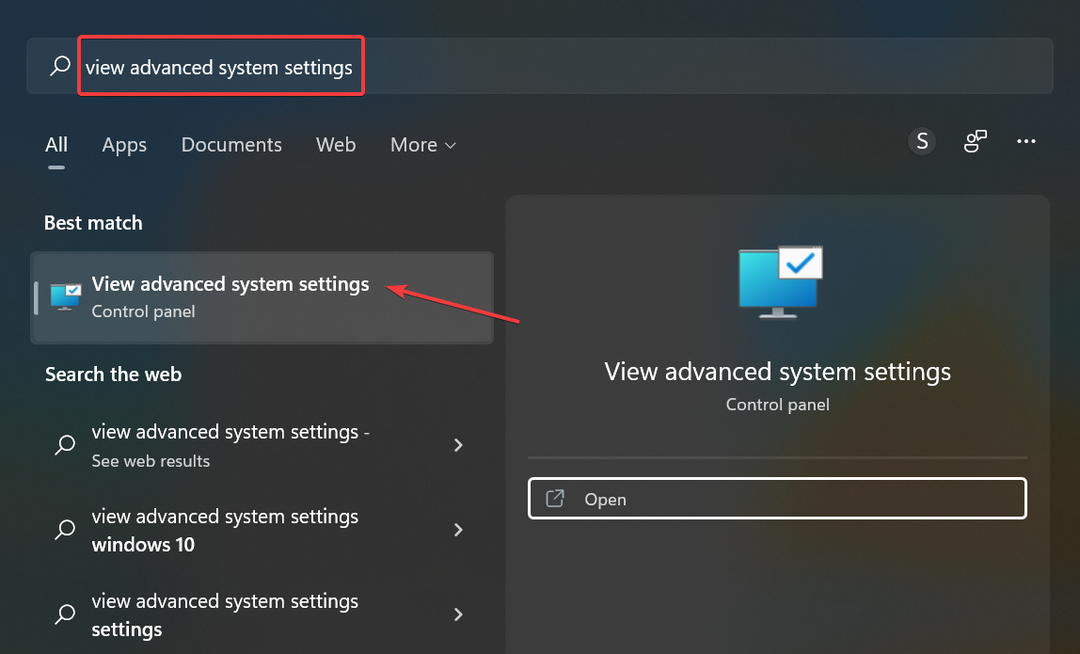
- Faceți clic pe Setări butonul de sub Pornire și recuperare.
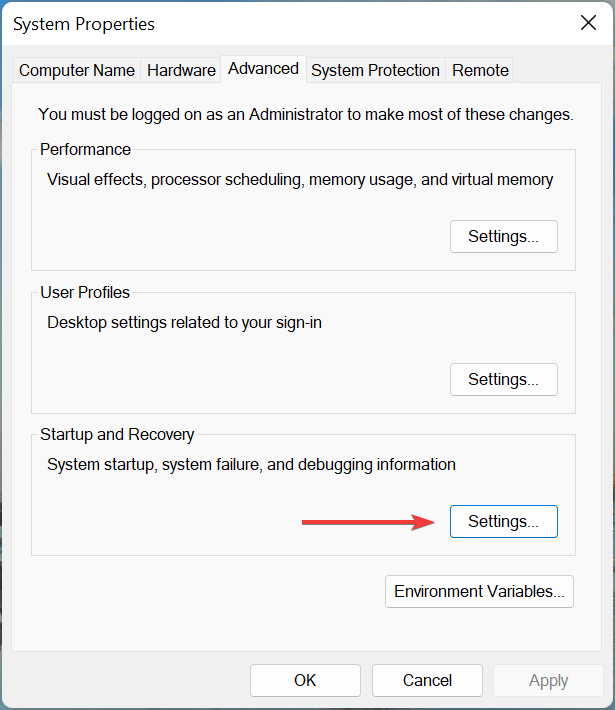
- Acum, debifați caseta de selectare pentru Reporniți automat sub Eroare de sistem, apoi faceți clic pe O.K în partea de jos.
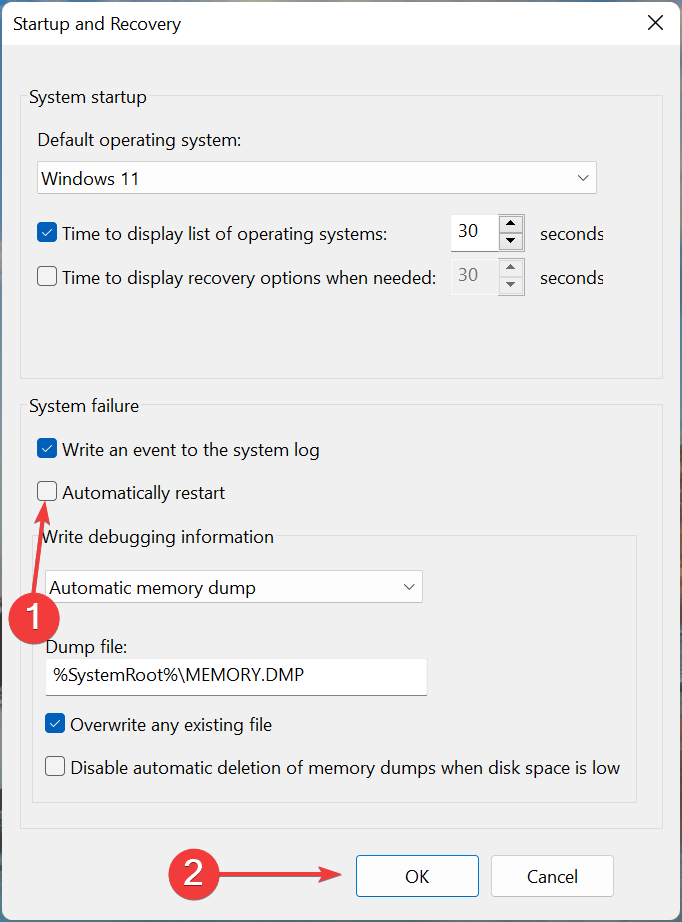
5. Eliminați overclockarea
Pentru mulți utilizatori, overclockarea a dus la reporniri frecvente atunci când jucați jocuri pe PC. Overclockarea este menită să sporească performanța și să o ducă la niveluri la care dispozitivul nu este proiectat să funcționeze, provocând astfel deseori funcționarea defectuoasă.
Deci, eliminați orice tip de overclocking prezent pe PC și dezinstalează aplicații care se încadrează în categoria amplificatoarelor de joc. Dacă problema persistă după efectuarea modificărilor sau metoda nu este aplicabilă în cazul tău, mergi la următoarea.
6. Actualizați Windows
- presa Windows + eu a lansa Setări, și selectați Windows Update fila din stânga.
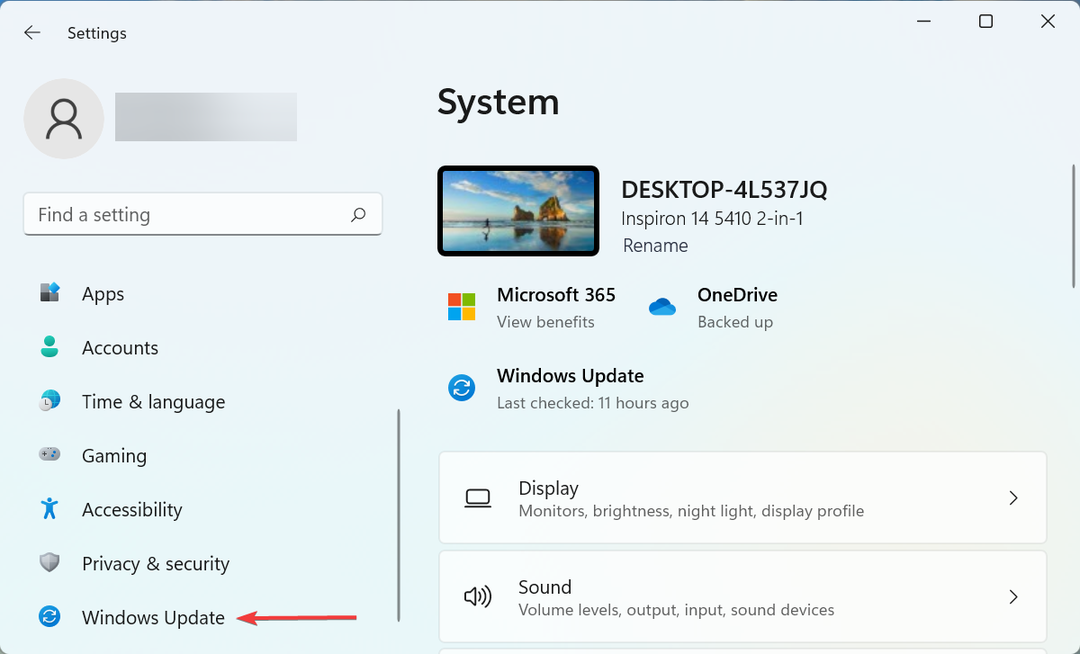
- Faceți clic pe Verifică pentru actualizări butonul din dreapta.
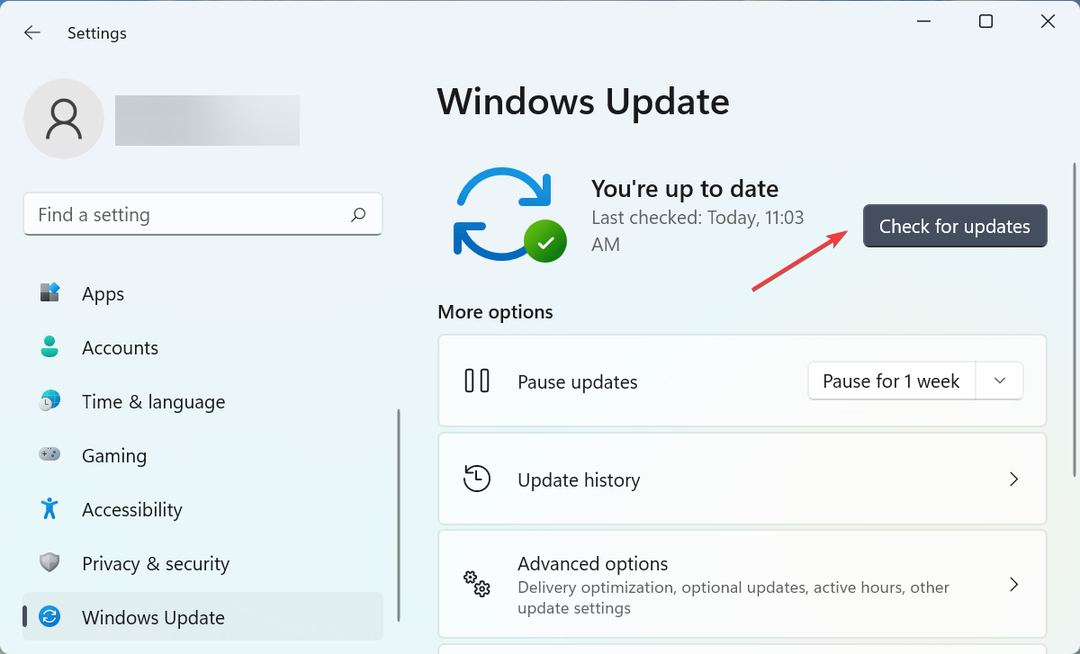
- Dacă există o versiune mai nouă disponibilă, faceți clic pe Descărcați și instalați.
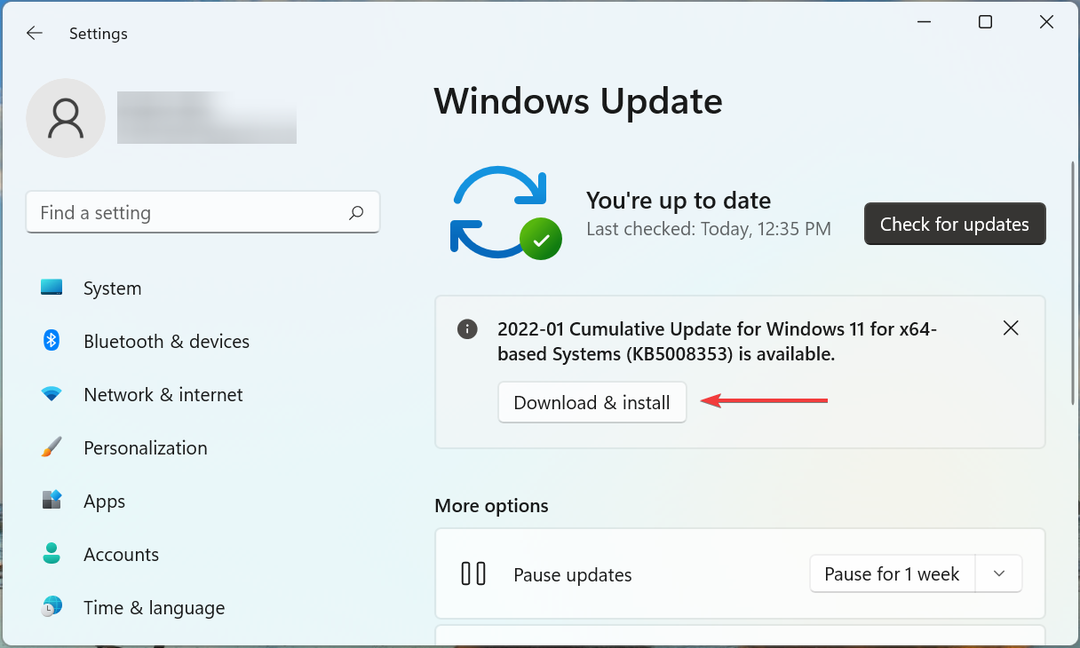
Adesea, problema constă în versiunea de Windows instalată sau dacă nu ați actualizat sistemul de operare de ceva vreme. Așadar, verificați dacă există o actualizare disponibilă și instalați-o pentru a remedia lucrurile în cazul în care computerul se blochează și repornește când jucați jocuri.
7. Efectuați o restaurare a sistemului
Dacă niciuna dintre metodele enumerate aici nu a funcționat, sunt șanse ca problema de bază să nu fie una generală, ci specifică computerului dvs. În acest caz, cea mai simplă soluție este să efectuați o restaurare a sistemului.
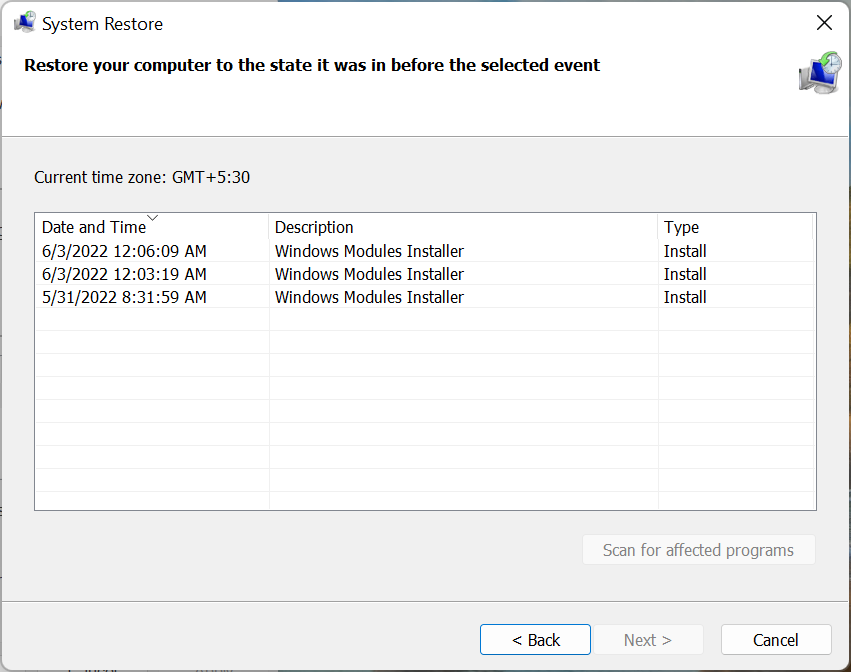
O restaurare a sistemului va rezolva aproape orice tip de problemă, fie că este vorba despre drivere problematice care au fost instalate recent, aplicații aflate în conflict sau modificări ale setărilor. Face acest lucru prin revenirea oricăror modificări care au fost făcute software-ului computerului.
Odată terminat, computerul nu va mai reporni atunci când jucați jocuri în Windows 10 sau 11.
Cum îmi opresc computerul să se supraîncălzească când joc jocuri?
Problema supraîncălzirii apare în general atunci când Utilizarea procesorului este mare, Acolo nu este suficientă RAM disponibilă, cel ventilatorul computerului nu funcționează, nu există spațiu în jurul procesorului pentru ca aerul cald să scape sau din cauza acumulării de praf.
Iată câteva moduri de a opriți computerul să se supraîncălzească când joci jocuri:
- Alegeți setările optime de sistem: Dacă PC-ul se supraîncălzi din cauza performanței slabe, configurați setările astfel încât dvs PC-ul devine mai rapid și mai receptiv.
- Spațiu liber de stocare: Dacă computerul nu dispune de spațiu de stocare, dezinstalați aplicațiile inutile și fișierele suplimentare. În cazul în care nu doriți să le ștergeți, încărcați fișierele într-un spațiu de stocare în cloud.
- Controlați ventilatorul procesorului: Dacă observați că viteza ventilatorului este constant scăzută, controlați manual ventilatorul procesorului și setați-l să ruleze la viteza optimă.
- Utilizați și un software dedicat: Puteți folosi și un dedicat instrument terță parte pentru a reduce supraîncălzirea. Acestea identifică ce cauzează problema și iau automat măsurile corective necesare.
Asta e! Acestea au fost toate modalitățile prin care puteți remedia lucrurile dacă computerul repornește când jucați jocuri și îl opriți de la supraîncălzire. Metodele de aici ar funcționa și dacă computerul repornește cu un ecran negru în timpul jocului.
De asemenea, află ce să faci dacă ești PC-ul cu Windows 11 repornește aleatoriu, chiar și atunci când nu jucați jocuri.
Dacă aveți alte întrebări sau știți despre o metodă care nu este listată aici, lăsați un comentariu mai jos.
 Mai aveți probleme?Remediați-le cu acest instrument:
Mai aveți probleme?Remediați-le cu acest instrument:
- Descărcați acest instrument de reparare a computerului evaluat excelent pe TrustPilot.com (descărcarea începe pe această pagină).
- Clic Incepe scanarea pentru a găsi probleme Windows care ar putea cauza probleme PC-ului.
- Clic Repara tot pentru a remedia problemele legate de tehnologiile brevetate (Reducere exclusivă pentru cititorii noștri).
Restoro a fost descărcat de 0 cititorii luna aceasta.


